苹果11手机怎么边打电话边录音 iPhone 11 通话录音存储位置
日期: 来源:冰糖安卓网
苹果11手机是一款功能强大的智能手机,除了拥有出色的拍照功能外,其通话录音功能也备受用户关注,在iPhone 11上,您可以轻松地边打电话边录音,而且操作简便。通话录音的存储位置也很容易找到,您可以在设置中直接查看录音文件,方便管理和回放通话录音。这种方便的功能使得iPhone 11成为许多用户的首选手机之一。
iPhone 11 通话录音存储位置
具体步骤:
1.iPhone通话界面下拉控制中心,如下图所示
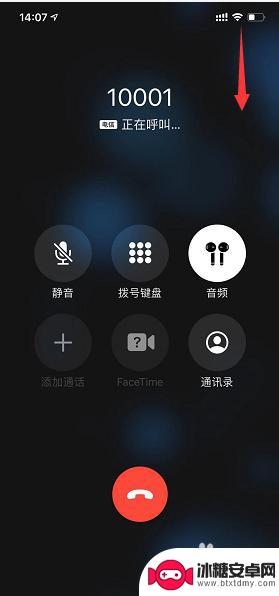
2.控制中心按住录屏按钮不放手,如下图所示
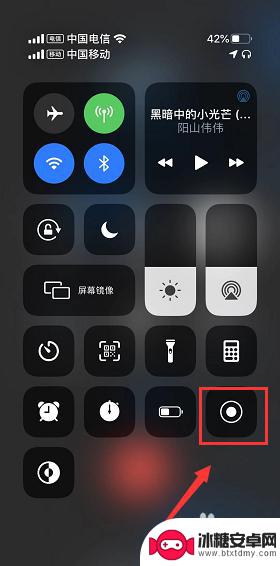
3.出现录制选项, 点击下面的麦克风,注意默认是关闭的,如下图所示
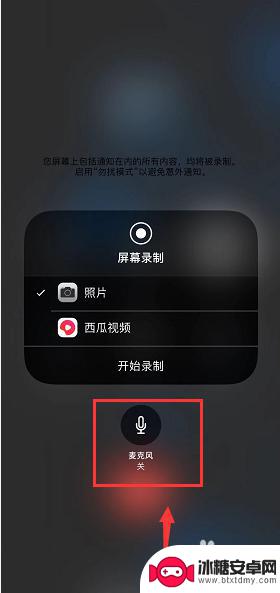
4.当麦克风打开后点击开始录制,如下图所示

5.看到录制时间开始动就说明录制开始了,如下图所示
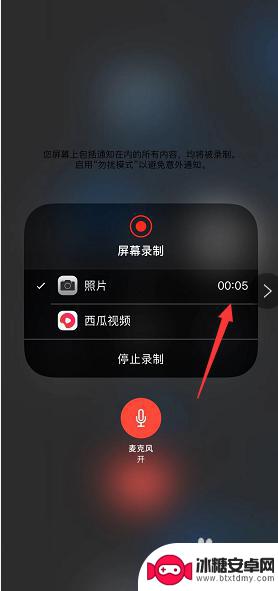
6.通话结束可以点击左上角的时间或者控制中心点击录制停止,如下图所示
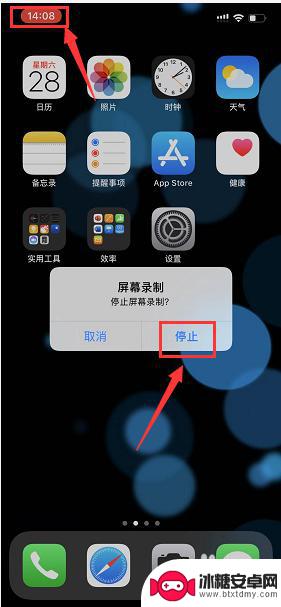
7.录制结束这段录屏会保存到照片,如下图所示
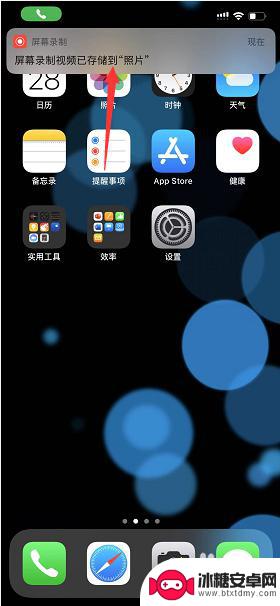
8.打开照片就可以看到你的通话通录音视频文件了,如下图所示
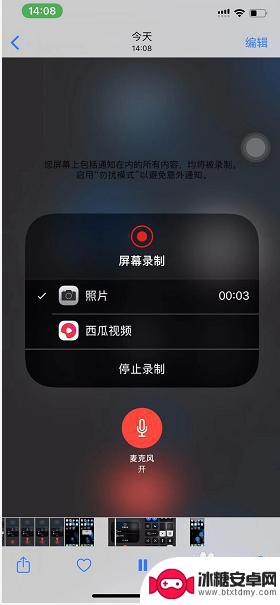
以上是关于如何在苹果11手机上边打电话边录音的全部内容,如果有不清楚的地方,用户可以按照小编的方法进行操作,希望这能对大家有所帮助。












